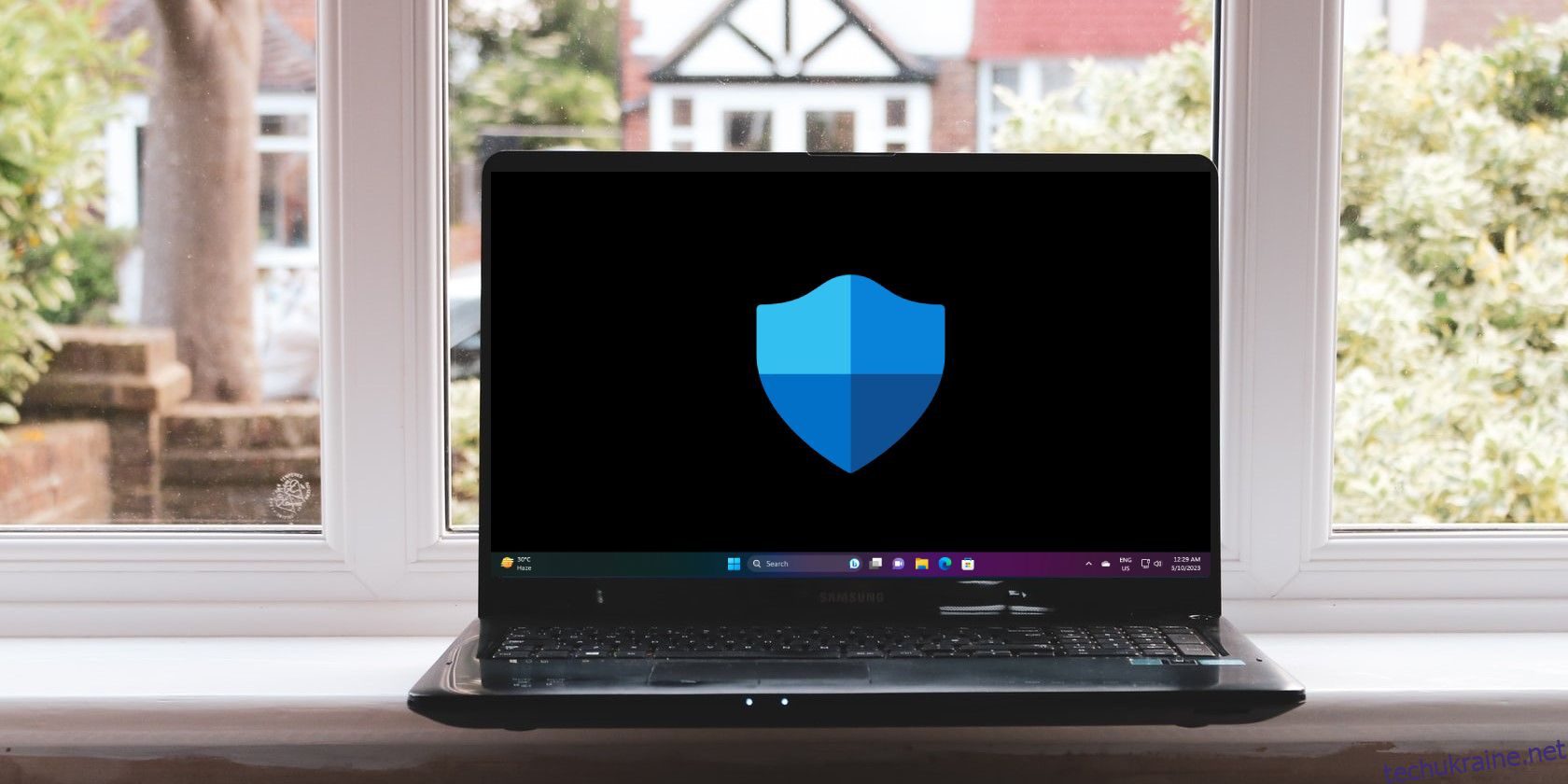Windows 11 відома своєю можливістю налаштування, що дозволяє користувачам вносити зміни у багатьох областях ОС. Однак, незважаючи на те, що ми всі любимо можливість налаштовувати нашу ОС і контролювати налаштування, інколи краще жити з настройками за замовчуванням. У випадку з Windows 11 вам буде краще не чіпати певні речі в ОС.
MAKEUSEOF ВІДЕО ДНЯ
ПРОКРУТЬТЕ, ЩОБ ПРОДОВЖИТИ ВМІСТ
Ми склали список речей, які ви ніколи не повинні робити в Windows 11. Мало того, ми також наводимо причини, чому ви не повинні змінювати їх на своєму ПК.
1. Microsoft Defender захищає ваш ПК від загроз, ніколи не вимикайте його
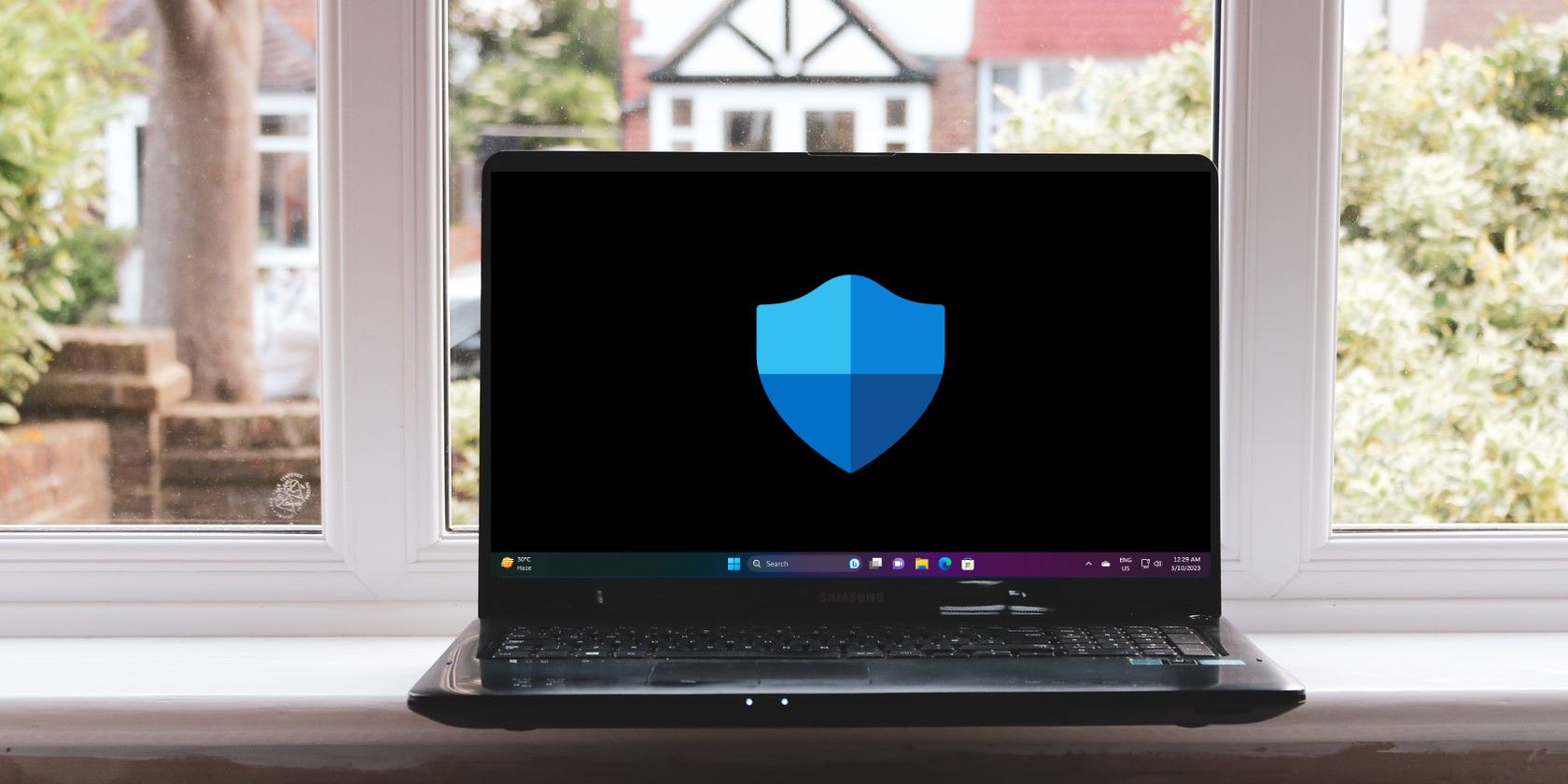
Microsoft Defender, раніше відомий як Windows Defender, — це ваша антивірусна програма за замовчуванням, яка захищає ваші ПК від різноманітних загроз, зокрема вірусів, зловмисного програмного забезпечення, шпигунського програмного забезпечення та фішингу. Це захищає вас від загроз, що виходять як з Інтернету, так і офлайн.
Функція Microsoft Defender SmartScreen перевіряє веб-сайти на наявність можливого фішингу та зловмисного програмного забезпечення та запобігає зараженню ваших ПК. Такі функції, як батьківський контроль і брандмауер, є одними з інших важливих функцій програми Microsoft Defender. І все це можна безкоштовно використовувати в програмі для користувачів Windows 10 і 11.
Хоча Microsoft Defender не такий хороший, як платне антивірусне програмне забезпечення, він перевіряє всі параметри, щоб забезпечити вам гідний захист. Якщо ви не плануєте встановлювати платне антивірусне програмне забезпечення, ніколи не вимикайте програму Microsoft Defender.
Однак якщо ви сумніваєтеся, чи варто купувати антивірусне програмне забезпечення, перевірте, чи Microsoft Defender підходить вам.
2. Ви не повинні завантажувати програмне забезпечення з ненадійних джерел
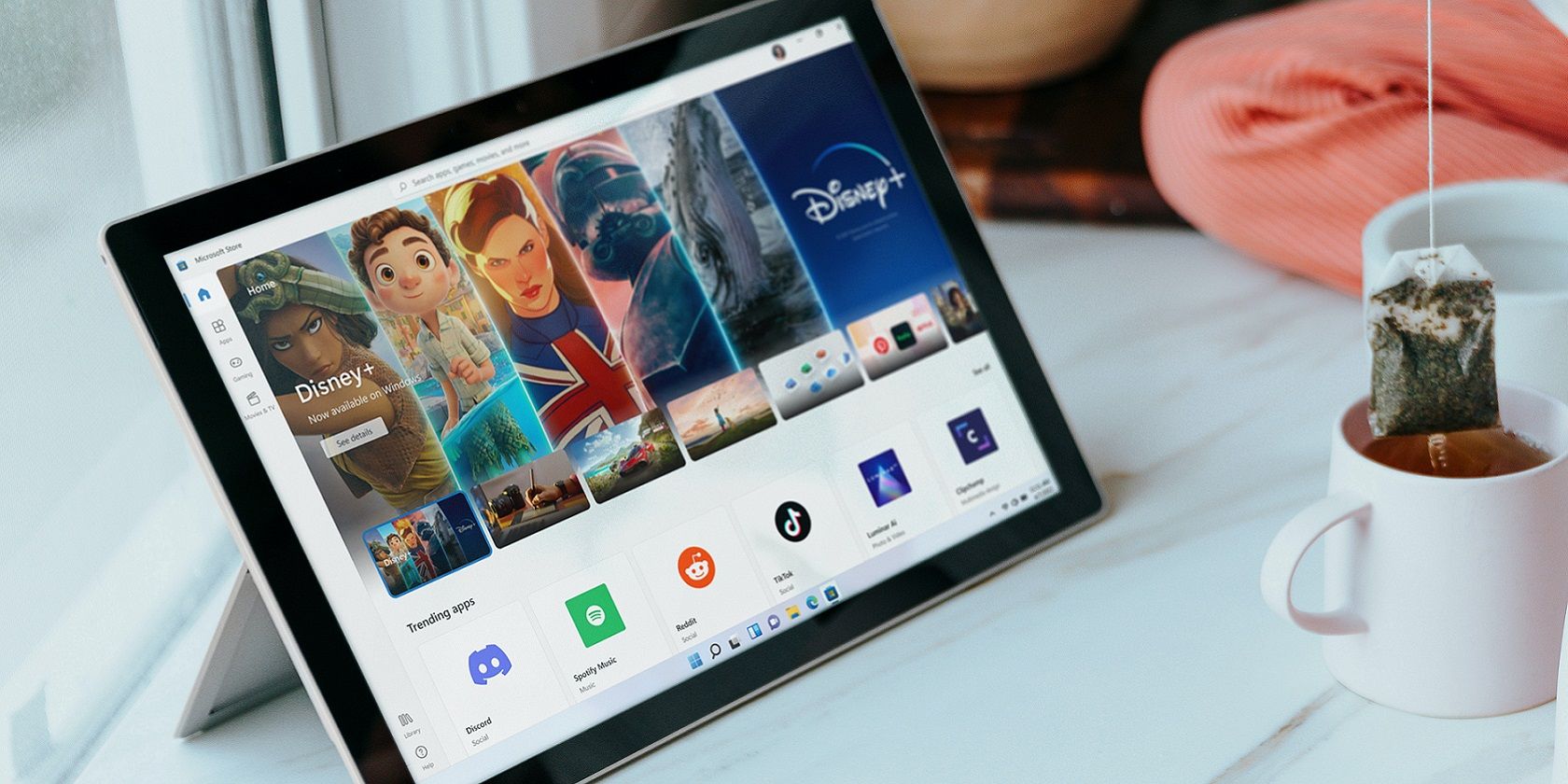
Незалежно від того, наскільки сучасне антивірусне програмне забезпечення ви використовуєте на своєму ПК, ніколи не завантажуйте програмне забезпечення з ненадійних джерел. І якщо ви не дуже любитель Інтернету, визначити надійні джерела може бути складно.
Однак, як правило, завжди пам’ятайте про це: шукайте в Інтернеті відгуки людей про це конкретне програмне забезпечення та, звичайно, веб-сайт, перш ніж щось інсталювати.
Якщо ви погано шукаєте в Інтернеті, спробуйте скористатися Microsoft Store, щоб завантажити свої програми. Програми, доступні в Microsoft Store, перевіряються корпорацією Майкрософт і вважаються безпечними. Примітно, що для завантаження будь-чого з Microsoft Store потрібен обліковий запис Microsoft.
3. Оновлення Windows важливі, ніколи їх не пропускайте
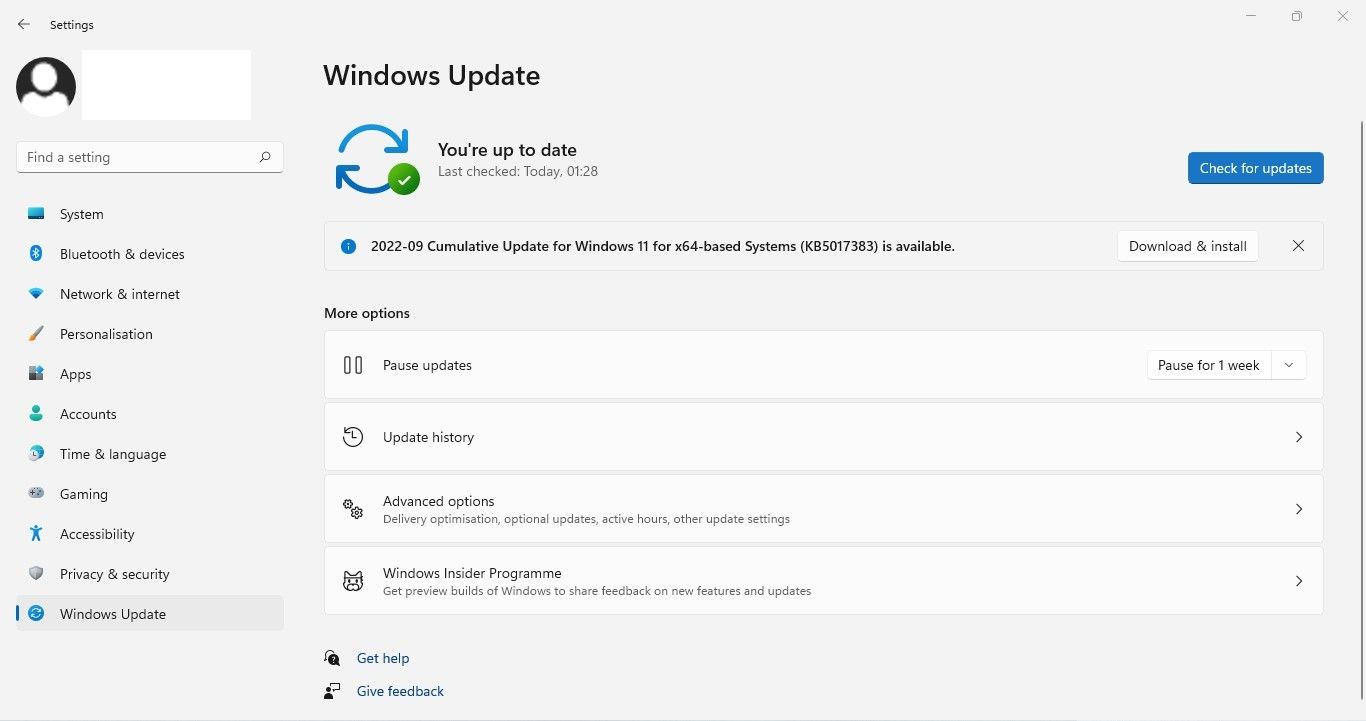
Після випуску основного оновлення Windows корпорація Майкрософт продовжує випускати оновлення системи безпеки, щоб захистити ваш ПК від найновіших зловмисних програм. Уникнення або відкладення встановлення цих щомісячних оновлень безпеки піддасть ваш ПК серйозному ризику.
Окрім оновлень безпеки, компанія також випускає якісні оновлення та невеликі оновлення функцій, надаючи вам доступ до останніх нових функцій і вдосконалень.
Звичайно, оновлення Windows іноді можуть викликати роздратування та впливати на ваш робочий процес. Але найчастіше це стосується лише невеликої групи користувачів із певним апаратним забезпеченням. І навіть якщо ви належите до цієї невеликої групи користувачів, Microsoft досить швидко виправить проблему за допомогою оновлення програмного забезпечення. Коротше кажучи, винагороди більші, ніж ризики.
4. Ви не повинні вибирати слабкі паролі

Хоча можливість входу в наші онлайн-облікові записи та служби без необхідності вводити пароль звучить як чудова ідея, ми ще не зовсім досягли цього. Ми всюди використовуємо паролі, щоб захистити наші облікові записи онлайн і офлайн.
Якщо ви використовуєте Windows 11 або будь-яку іншу ОС, не забудьте вибрати надійний пароль. Надійний пароль має такі характеристики:
-
Це комбінація великих і малих літер, цифр і символів і складається з 12 або 14 символів.
-
Він має відрізнятися від ваших попередніх паролів.
-
Це повинно бути легко для вас запам’ятати.
Якщо ви не професіонал у створенні надійного пароля самостійно, перегляньте наш список найкращих генераторів паролів для Windows.
5. Ніколи не використовуйте публічний Wi-Fi без VPN
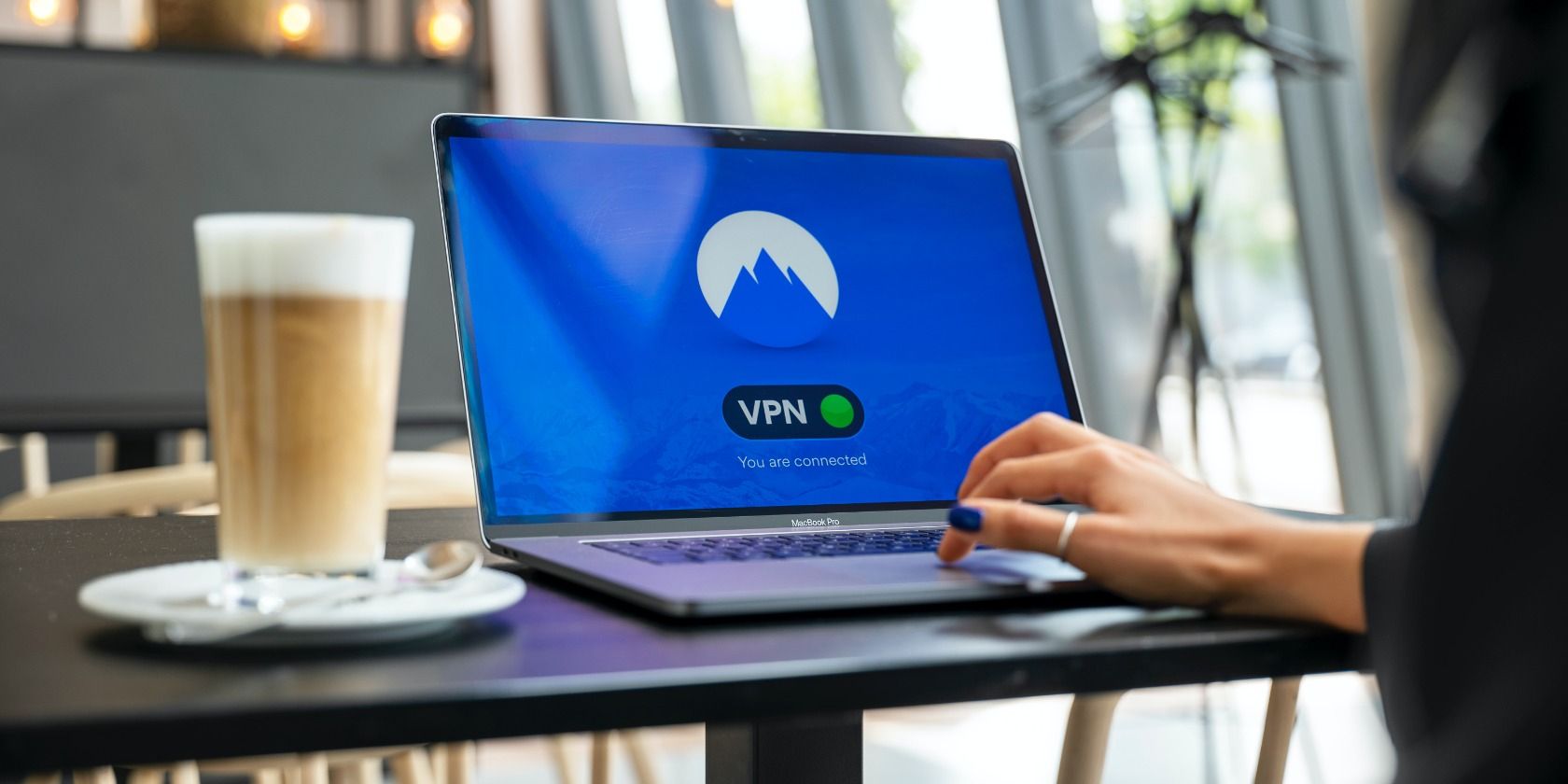
Загальнодоступні служби Wi-Fi можуть прийти вам на допомогу, якщо у вас закінчився мобільний Інтернет і вдома немає широкосмугового з’єднання. По суті, це безкоштовний Інтернет, який пропонують компанії, організації чи муніципалітети в громадських місцях, допомагаючи вам заощадити гроші.
Перш ніж переваги спонукають вас увійти в загальнодоступний Wi-Fi, просто пам’ятайте про ризик. Однак ви можете зменшити ризики за допомогою служби VPN.
Послуга VPN не розкриє вашу справжню особу хакерам, таким чином допомагаючи вам бути захищеними та захистити вашу конфіденційність. У нас є посібник, який допоможе вам вибрати між найшвидшими службами VPN.
6. Застаріле програмне забезпечення може створити вам проблеми, намагайтеся їх уникати
Застаріла частина програмного забезпечення може поставити під загрозу ваш комп’ютер не лише в Windows 11, але й в інших ОС. Хакеру легше заразити шкідливим програмним забезпеченням старе програмне забезпечення, ніж нове.
Є кілька причин, чому хакери атакують старе програмне забезпечення. По-перше, розробники додатків можуть більше не випускати патчі безпеки, оскільки програмне забезпечення застаріле. Тому старі частини програмного забезпечення не захищають від загрози зловмисного програмного забезпечення, що постійно змінюється та розвивається.
Окрім безпеки, застаріле програмне забезпечення завжди відставатиме за іншими ключовими показниками, зокрема продуктивністю та функціональністю. Новіша версія програмного забезпечення надасть новітні функції та оптимальний захист. Програмне забезпечення на ПК з Windows 11 не є винятком.
7. Ви не повинні вимикати контроль облікових записів користувачів, якщо ви не досвідчений користувач
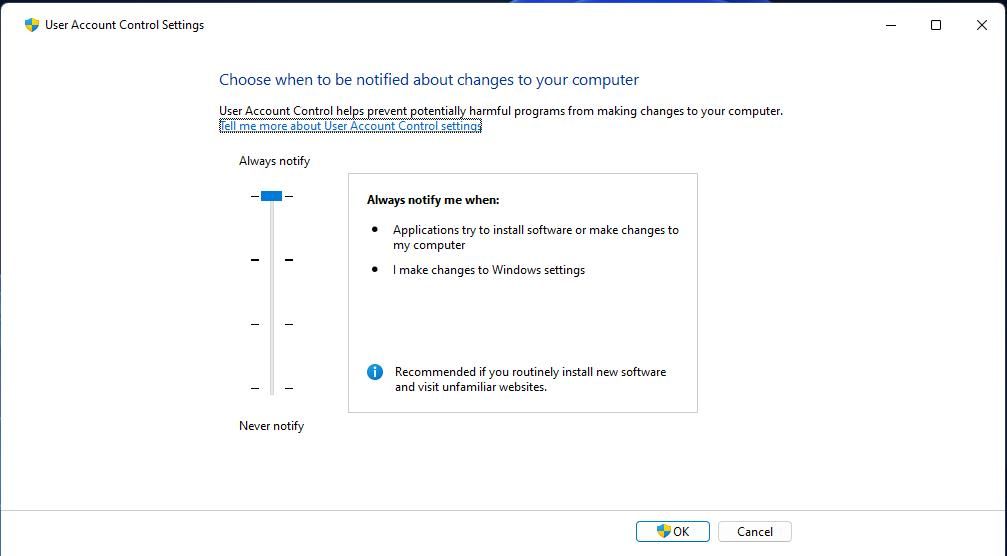
Контроль облікових записів користувачів (UAC) — це функція безпеки в Windows 11. Вона ввімкнена за замовчуванням, щоб захистити ваш ПК від ризиків, які можуть виникнути, коли ви вносите певні зміни в свій ПК.
Якщо ввімкнено, UAC відображатиме попередження з проханням дозволити або заборонити ці зміни на вашому ПК. Він також може запитувати пароль адміністратора, перш ніж дозволити вам вносити неавторизовані зміни.
Якщо ви не досвідчений користувач і бажаєте обійти ці підказки, вам ніколи не слід вимикати підказку UAC. Коли UAC вимкнено, ви не отримуватимете підказок із попередженням про наслідки змін. Отже, якщо ви випадковий користувач, вам краще уникати зміни стандартного стану UAC.
8. Уникайте інсталяції занадто великої кількості програм на вашому ПК
Якщо ви більше не використовуєте програму, завжди краще її позбутися. Ми рекомендуємо вам видалити всі програми, які вам більше не потрібні. Видаливши їх, ви можете звільнити системну пам’ять і покращити загальну продуктивність своїх ПК.
Крім того, ви завжди повинні стежити за кількістю програм, які працюють у фоновому режимі. І якщо занадто багато з них працюють у фоновому режимі, програма, яка зараз використовується, може бути не такою швидкою, як вам хотілося б. Встановлення занадто великої кількості програм на вашому комп’ютері робить вашу систему більш захаращеною та ускладнює їх пошук.
Тепер ви знаєте, чого не слід робити в Windows 11
Усі функції, які ви знайдете в Windows 11, призначені для досягнення чогось, але вони не для всіх. Те, що вам дозволено щось робити, не означає, що ОС заохочує вас це робити.
З іншого боку, налаштування Windows 11 за умовчанням не завжди працюють у ваших інтересах. Ось чому важливо знати, що вам слід змінити, а що ні.